휴대폰 또는 PC에서 줌 프로필 사진을 제거하는 방법

Zoom 프로필 사진을 제거하는 방법과 그 과정에서 발생할 수 있는 문제를 해결하는 방법을 알아보세요. 간단한 단계로 프로필 사진을 클리어하세요.

이전에 Amazon에서 쇼핑한 적이 있다면 친구의 신용 카드를 사용하여 몰래 물건을 구매 하고 싶었던 사례에 공감할 수 있습니다 . 거래 메시지와 이메일을 삭제하면 적발되는 것을 방지할 수 있지만 결국에는 Amazon 계정에 카드가 저장되는 주요 증거가 남게 될 수 있습니다. 하지만 걱정하지 마십시오. Amazon에서 신용 카드를 삭제하는 방법을 보여줌으로써 이러한 상황을 피할 수 있도록 도와드리겠습니다.
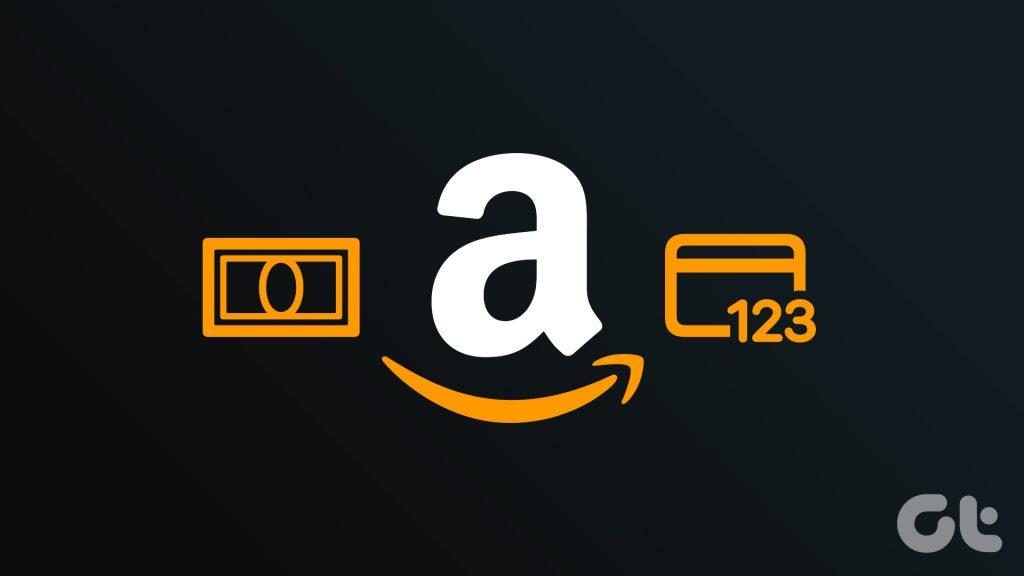
이 가이드는 저장된 결제 방법의 유효 기간이 만료되어 결제 페이지를 막고 있는 여러 결제 방법을 정리해야 하는 경우에도 유용합니다. 뛰어 들어 봅시다.
Amazon 웹사이트와 모바일 애플리케이션 모두에서 결제 방법을 업데이트하고 제거할 수 있습니다. 먼저 Amazon 웹사이트에서 이를 수행하는 방법을 살펴보겠습니다.
1단계: 컴퓨터의 웹 브라우저에서 Amazon 웹사이트를 엽니다.
2단계: '계정 및 목록' 버튼을 클릭하세요. 그러면 Amazon 계정의 대시보드로 이동됩니다.

3단계: 이제 결제를 클릭하세요. Amazon은 신용 카드 및 직불 카드를 포함하여 저장된 모든 결제 옵션을 표시합니다.

4단계: Amazon 계정에서 삭제하려는 카드를 클릭합니다.
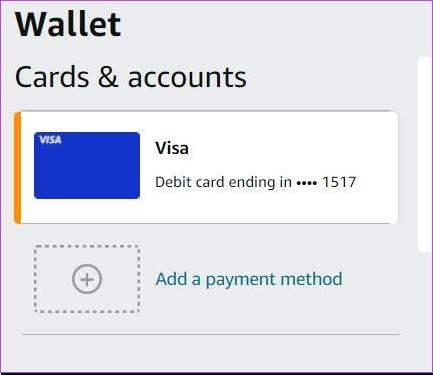
5단계: 이제 편집 버튼을 클릭하세요. 그러면 모든 카드 세부정보가 표시됩니다.
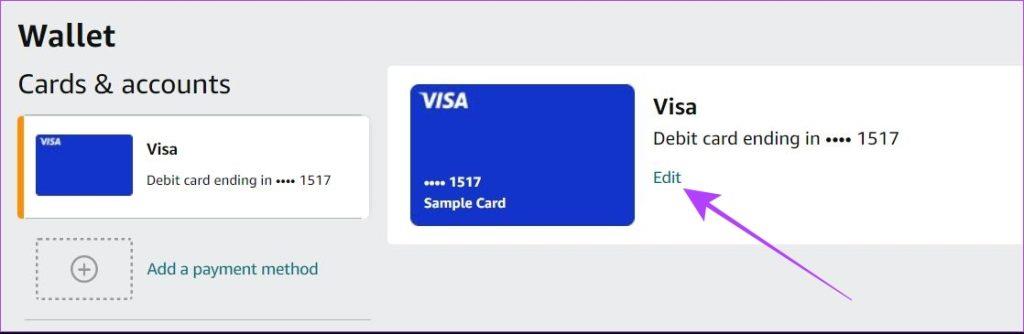
6단계: '지갑에서 제거'를 클릭하세요.
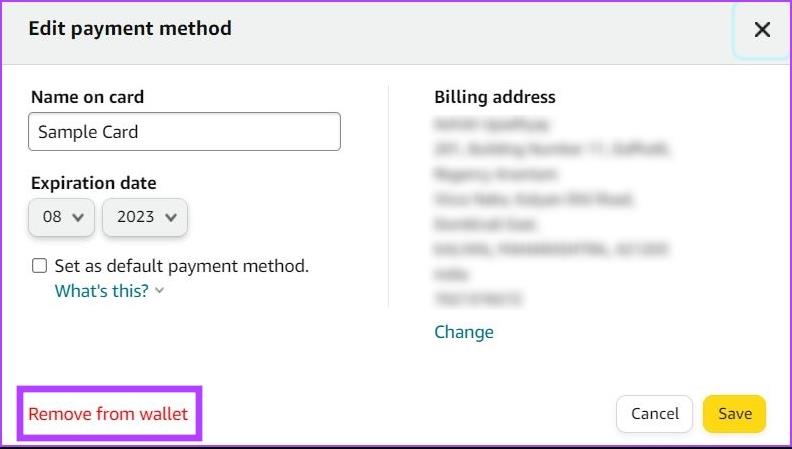
7단계: Amazon은 이제 귀하의 계정에서 이 카드를 삭제하기 위한 확인을 요청합니다. 제거를 클릭하세요.
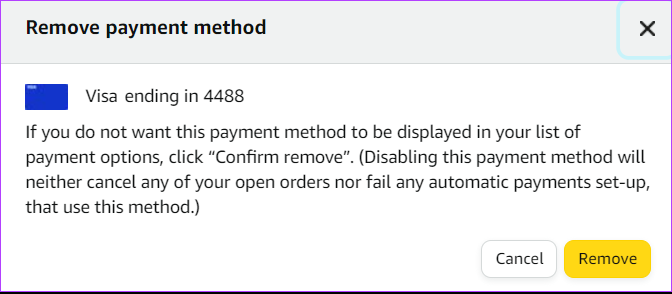
선택한 카드가 Amazon 계정에서 삭제되며 이 변경 사항은 계정이 로그인된 모든 장치에 적용됩니다.
다음은 모바일 앱에서 Amazon 결제 옵션을 관리하는 데 사용할 수 있는 단계별 가이드입니다. 프로세스는 Android와 iOS 모두에서 동일하게 유지되지만 앱의 사용자 인터페이스는 약간 다를 수 있습니다.
1단계: 스마트폰에서 Amazon 앱을 엽니다.
2단계: 메뉴를 누르고 계정으로 이동합니다.
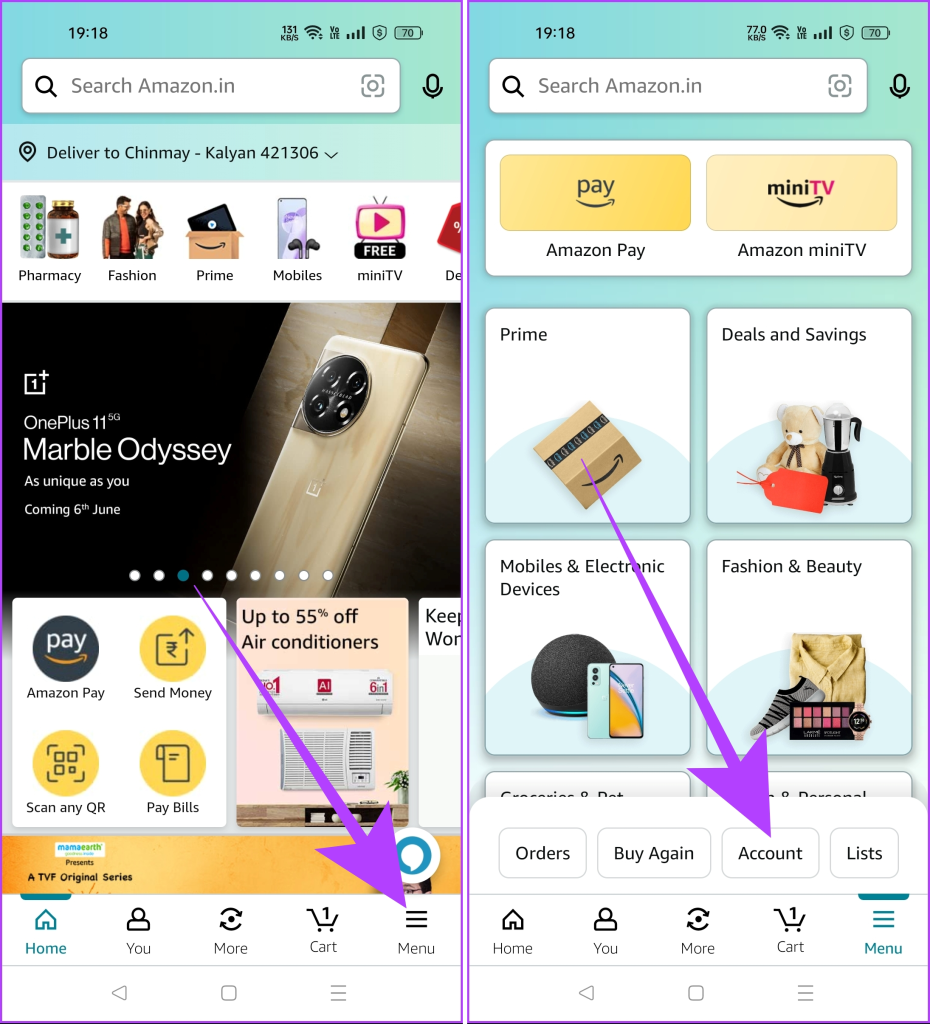
3단계: Amazon Pay 섹션까지 아래로 스크롤한 후 '결제 옵션 관리'를 탭하세요.
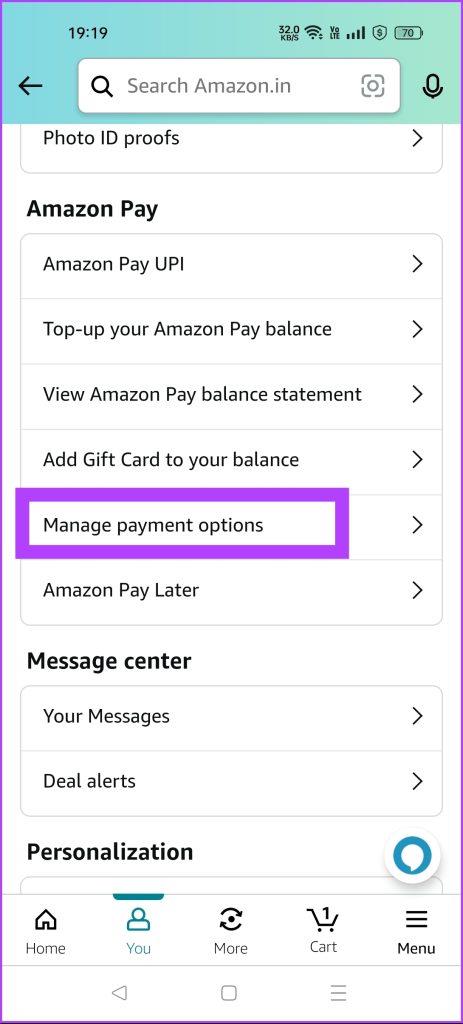
4단계: Amazon 계정에 저장된 모든 결제 방법 목록이 표시됩니다. 삭제하려는 카드를 검색한 후 제거 버튼을 탭하세요.
5단계 : 확인을 선택하여 앱을 제거합니다.
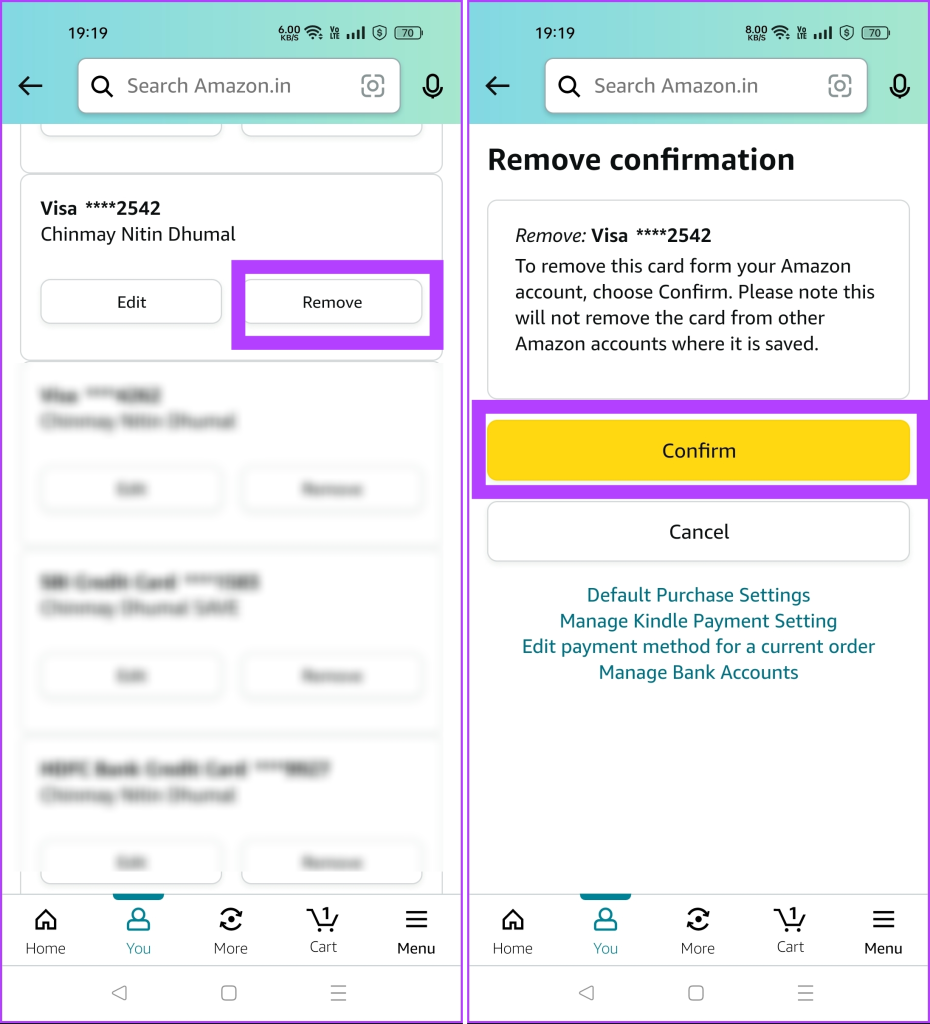
선택한 카드는 모든 장치의 Amazon 계정에서 삭제됩니다.
Amazon에서 새 결제 방법을 추가하여 다음번 구매 전에 저장할 수도 있습니다. Amazon 웹사이트에서 이를 수행하는 방법은 다음과 같습니다.
참고: Amazon에서 새 카드를 직접 추가하는 기능은 일부 지역에서만 사용할 수 있습니다. 일부 국가에서는 Amazon에서 상품을 주문할 때만 새 결제 방법을 사용할 수 있습니다 .
1단계: 컴퓨터에서 Amazon 웹사이트를 엽니다. '계정 및 목록'을 클릭하세요.

2단계: 이제 결제를 클릭하세요.

3단계: 여기에 새 신용카드 또는 직불카드를 추가하는 옵션이 표시됩니다. '카드 추가'를 클릭하세요.
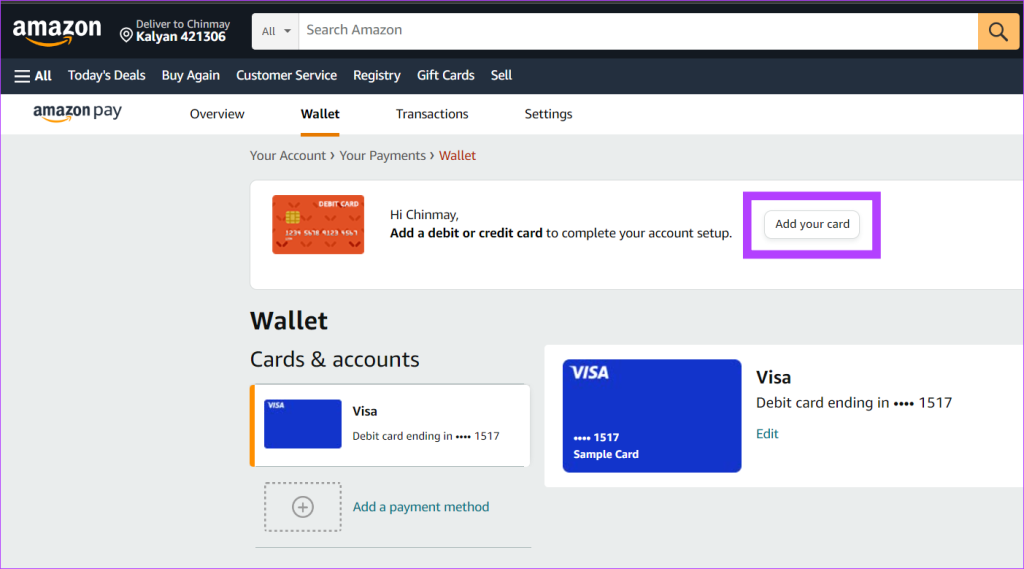
4단계: Amazon 웹사이트에 카드 세부정보를 입력하세요.
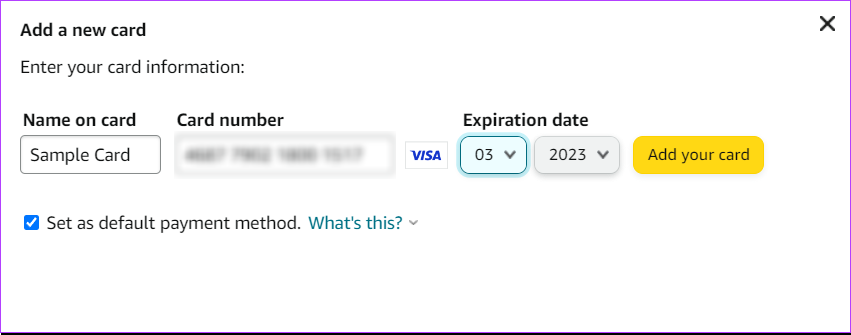
5단계: 새 결제 방법에 대한 청구서 수신 주소를 선택하세요. 저장된 주소를 선택하거나 새 주소를 추가할 수 있습니다.
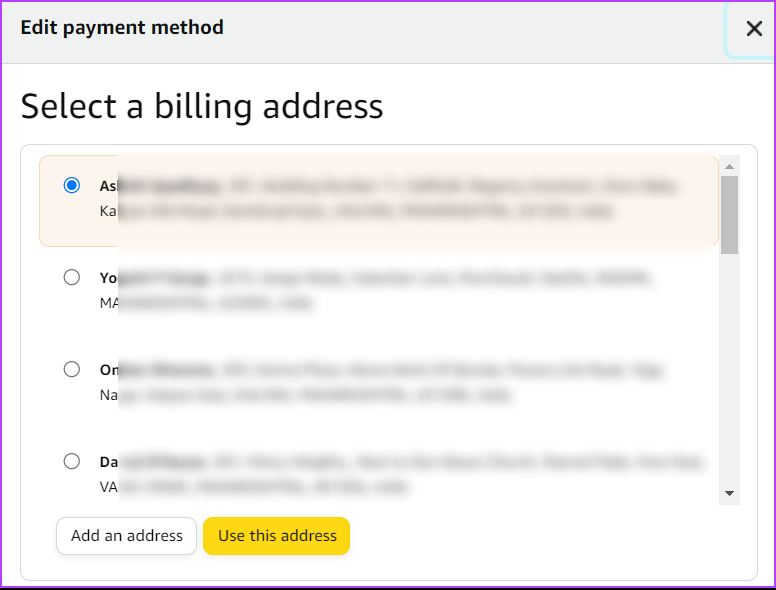
새로운 결제 방법이 Amazon 계정에 저장됩니다. 귀하의 계정이 로그인되어 있는 모든 장치에도 동일하게 반영됩니다.
1. 아마존에 결제 정보를 저장하는 것이 안전한가요?
예. Amazon은 PCI DSS(결제 카드 산업 데이터 보안 표준)를 사용하므로 신용 카드 및 직불 카드와 같은 결제 정보를 저장하는 것은 완전히 안전합니다. Amazon은 또한 제3자 판매자로부터 구매하는 경우에도 결제 정보의 안전을 보장하는 A-to-Z 보증을 제공합니다.
2. Amazon에서는 한 대의 기기에서만 카드를 삭제할 수 있나요?
아니요, 단일 장치의 카드를 삭제할 수 없습니다. Amazon 계정에 대한 모든 변경 사항은 즉시 다른 장치에 표시됩니다.
3. 아마존에서는 어떤 유형의 결제 방법을 허용합니까?
Amazon은 VISA, Mastercard, American Express, Discover Network 및 선불 카드의 모든 신용 카드 및 직불 카드를 허용합니다. Amazon은 PayPal을 직접 허용하지 않습니다.
신용카드와 직불카드를 잘 관리하는 것은 항상 좋은 생각이며, 특히 카드 정보를 저장할 수 있는 온라인 쇼핑 포털에서는 더욱 그렇습니다. 이를 통해 카드의 무단 거래를 방지하고 비용과 골치 아픈 일을 줄일 수 있습니다. Amazon에서 신용 카드를 삭제하는 데 이 기사가 도움이 되었기를 바랍니다.
Zoom 프로필 사진을 제거하는 방법과 그 과정에서 발생할 수 있는 문제를 해결하는 방법을 알아보세요. 간단한 단계로 프로필 사진을 클리어하세요.
Android에서 Google TTS(텍스트 음성 변환)를 변경하는 방법을 단계별로 설명합니다. 음성, 언어, 속도, 피치 설정을 최적화하는 방법을 알아보세요.
Microsoft Teams에서 항상 사용 가능한 상태를 유지하는 방법을 알아보세요. 간단한 단계로 클라이언트와의 원활한 소통을 보장하고, 상태 변경 원리와 설정 방법을 상세히 설명합니다.
Samsung Galaxy Tab S8에서 microSD 카드를 삽입, 제거, 포맷하는 방법을 단계별로 설명합니다. 최적의 microSD 카드 추천 및 스토리지 확장 팁 포함.
슬랙 메시지 삭제 방법을 개별/대량 삭제부터 자동 삭제 설정까지 5가지 방법으로 상세 설명. 삭제 후 복구 가능성, 관리자 권한 설정 등 실무 팁과 통계 자료 포함 가이드
Microsoft Lists의 5가지 주요 기능과 템플릿 활용법을 통해 업무 효율성을 40% 이상 개선하는 방법을 단계별로 설명합니다. Teams/SharePoint 연동 팁과 전문가 추천 워크플로우 제공
트위터에서 민감한 콘텐츠를 보는 방법을 알고 싶으신가요? 이 가이드에서는 웹 및 모바일 앱에서 민감한 콘텐츠를 활성화하는 방법을 단계별로 설명합니다. 트위터 설정을 최적화하는 방법을 알아보세요!
WhatsApp 사기를 피하는 방법을 알아보세요. 최신 소셜 미디어 사기 유형과 예방 팁을 확인하여 개인 정보를 안전하게 보호하세요.
OneDrive에서 "바로 가기를 이동할 수 없음" 오류를 해결하는 방법을 알아보세요. 파일 삭제, PC 연결 해제, 앱 업데이트, 재설정 등 4가지 효과적인 해결책을 제공합니다.
Microsoft Teams 파일 업로드 문제 해결 방법을 제시합니다. Microsoft Office 365와의 연동을 통해 사용되는 Teams의 파일 공유에서 겪는 다양한 오류를 해결해보세요.








